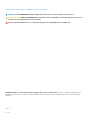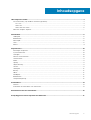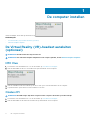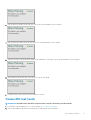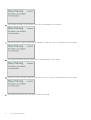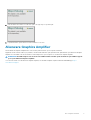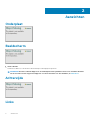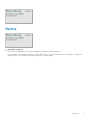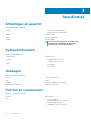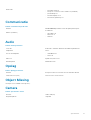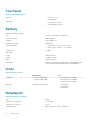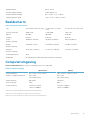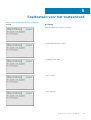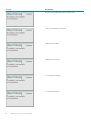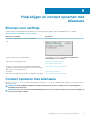Alienware 13 R3 Gebruikershandleiding
- Categorie
- Notitieboekjes
- Type
- Gebruikershandleiding

Alienware 13 R3
Installatie en specificaties
Regelgevingsmodel: P81G
Regelgevingstype: P81G001

Opmerkingen, voorzorgsmaatregelen,en waarschuwingen
OPMERKING: Een OPMERKING duidt belangrijke informatie aan voor een beter gebruik van het product.
WAARSCHUWING: WAARSCHUWINGEN duiden potentiële schade aan hardware of potentieel gegevensverlies aan en
vertellen u hoe het probleem kan worden vermeden.
GEVAAR: LET OP duidt het risico van schade aan eigendommen, lichamelijk letsel of overlijden aan.
© 2016-2019 Dell Inc. of haar dochtermaatschappijen. Alle rechten voorbehouden. Dell, EMC, en andere handelsmerken zijn
handelsmerken van Dell Inc. of zijn dochterondernemingen. Andere handelsmerken zijn mogelijk handelsmerken van hun respectieve
eigenaren.
2018 - 11
Ver. A03

1 De computer instellen................................................................................................................... 4
De Virtual Reality (VR)-headset aansluiten (optioneel)....................................................................................................4
HTC Vive...........................................................................................................................................................................4
Oculus rift......................................................................................................................................................................... 4
Oculus Rift met touch.....................................................................................................................................................5
Alienware Graphics Amplifier................................................................................................................................................7
2 Aanzichten.................................................................................................................................. 8
Onderplaat..............................................................................................................................................................................8
Beeldscherm...........................................................................................................................................................................8
Achterzijde..............................................................................................................................................................................8
Links.........................................................................................................................................................................................8
Rechts.....................................................................................................................................................................................9
3 Specificaties.............................................................................................................................. 10
Afmetingen en gewicht....................................................................................................................................................... 10
Systeeminformatie...............................................................................................................................................................10
Geheugen..............................................................................................................................................................................10
Poorten en connectoren..................................................................................................................................................... 10
Communicatie........................................................................................................................................................................11
Audio.......................................................................................................................................................................................11
Opslag.....................................................................................................................................................................................11
Object Missing.......................................................................................................................................................................11
Camera................................................................................................................................................................................... 11
Touchpad...............................................................................................................................................................................12
Batterij................................................................................................................................................................................... 12
Video...................................................................................................................................................................................... 12
Netadapter............................................................................................................................................................................12
Beeldscherm......................................................................................................................................................................... 13
Computeromgeving............................................................................................................................................................. 13
4 Tobii Aware................................................................................................................................ 14
Functies................................................................................................................................................................................. 14
Inschakelen of uitschakelen van Tobii Aware................................................................................................................... 14
5 Sneltoetsen voor het toetsenbord................................................................................................ 15
6 Hulp krijgen en contact opnemen met Alienware............................................................................ 17
Inhoudsopgave
Inhoudsopgave 3

De computer instellen
Sluit de netadapter aan en druk op de aan/uit-knop.
Onderwerpen:
• De Virtual Reality (VR)-headset aansluiten (optioneel)
• Alienware Graphics Amplifier
De Virtual Reality (VR)-headset aansluiten
(optioneel)
OPMERKING:
De VR-headset wordt apart verkocht.
OPMERKING: Als u Alienware Graphics Amplifier met uw computer gebruikt, zie dan Alienware Graphics Amplifier.
HTC Vive
1. Download en start de installatietools voor uw VR-headset op www.dell.com/VRsupport.
2. Sluit de HDMI-kabel van de HTC Vive headset aan op de achterkant van uw computer.
3. Sluit de USB-kabel van de Vive-hub aan op de USB 3.1 Gen 1-poort aan de rechterkant van uw computer.
4. Volg de instructies op het scherm om het installeren te voltooien.
Oculus rift
OPMERKING:
De USB-dongles zijn alleen meegeleverd met computers die Oculus-gecertificeerd zijn.
1. Download en start de installatietools voor uw VR-headset op www.dell.com/VRsupport.
2. Sluit de HDMI-kabel van de Oculus Rift-headset aan op de achterkant van uw computer.
1
4 De computer instellen

3. Sluit de Oculus Rift-headset op de USB-type-A-poort aan op de rechterkant van uw computer.
4. Sluit de Oculus Rift tracker aan op de USB-type-A-poort aan de linkerkant van uw computer.
5. Sluit een USB Type-C aan op de type-A-dongle op de Thunderbolt 3 (USB-type C)-poort aan de achterkant van uw computer.
6. Sluit de XBOX-controller aan op de USB-type-A-poort op de USB-dongle.
7. Volg de instructies op het scherm om het installeren te voltooien.
Oculus Rift met touch
OPMERKING:
De USB-dongles zijn alleen meegeleverd met computers die Oculus-gecertificeerd zijn.
1. Download en start de installatietools voor uw VR-headset op www.dell.com/VRsupport.
2. Sluit de HDMI-kabel van de Oculus Rift-headset aan op de achterkant van uw computer.
De computer instellen
5

3. Sluit de Oculus Rift-headset op de USB-type-A-poort aan op de rechterkant van uw computer.
4. Sluit een USB Type-C op type-A-dongle aan op de Thunderbolt 3 (USB-type C)-poort op de achterkant van uw computer.
5. Sluit de Oculus Rift tracker aan op de USB-type-A-poort aan de linkerkant van uw computer.
6. Sluit een USB Type-C-naar-type-A-dongle aan op de USB 3.1 Gen 2-poort (Type-C) aan de rechterkant van uw computer.
7. Sluit de XBOX-controller aan op de USB-type-A-poort op de USB-dongle.
6
De computer instellen

8. Sluit de Oculus Rift tracker forTouch aan op de USB-type-A-poort op de dongle.
9. Volg de instructies op het scherm om het installeren te voltooien.
Alienware Graphics Amplifier
Met de Alienware Graphics Amplifier kunt u een externe grafische kaart op uw computer aansluiten.
Bij gebruik van de Virtuele realiteit (VR) headset, sluit de HDMI-kabel aan op de grafische kaart geïnstalleerd op uw Alienware Graphics
Amplifier. De USB-kabels van de VR-headset worden aangesloten op uw computer of uw Alienware Graphics Amplifier.
OPMERKING:
De USB-dongle is niet vereist als u de USB 3.0 kabels aansluit op uw VR-headset op de USB 3.0 type-A-
poort op uw Alienware Graphics Amplifier.
Voor meer informatie over de Alienware Graphics Amplifier, zie Alienware Graphics Amplifier Gebruikershandleiding op http://
www.dell.com/support.
De computer instellen
7

Aanzichten
Onderplaat
Beeldscherm
1. Infraroodzender
Zendt infraroodlicht uit, zodat de infraroodcamera diepte en beweging kan registreren.
OPMERKING:
De infraroodzender knippert om de aanwezigheid van de gebruiker te detecteren. Schakel Tobii Aware
uit om de zender te laten stoppen met knipperen. Voor meer informatie over de Tobii Aware, zie Tobii Aware.
Achterzijde
Links
2
8 Aanzichten

Rechts
1. USB 3.0-poort (Type-C)
Hierop kunnen randapparaten zoals externe opslagapparaten en printers worden aangesloten.
Levert snelheden voor gegevensoverdracht tot 5 Gbps. Ondersteunt Power Delivery die hiermee in twee richtingen voeding tussen
apparaten levert. Levert maximaal 15 W uitgangsvermogen voor sneller opladen.
Aanzichten
9

Specificaties
Afmetingen en gewicht
Tabel 1. Afmetingen en gewicht
Hoogte
• Met touch: 22 mm (0,87 inch)
• Zonder touch: 24 mm (0,95 inch)
Breedte 330 mm (13 inch)
Diepte 269 mm (10,60 inch)
Gewicht 2,63 kg (5,80 lb)
OPMERKING: Het gewicht van uw computer kan
verschillen; dit is afhankelijk van de bestelde
configuratie en de productievariabiliteit.
Systeeminformatie
Tabel 2. Systeeminformatie
Computermodel Alienware 13 R3
Processor
• 6
e
generatie Intel Core i5/i7
• 7
e
generatie Intel Core i5/i7
Chipset
• Intel HM170
• Intel HM175
Geheugen
Tabel 3. Geheugenspecificaties
Sleuven Twee SODIMM-sleuven
Type DDR4
Snelheid 2133 MHz, 2400 MHz en 2667 MHz
Ondersteunde configuraties 8 GB, 16 GB en 32 GB
Poorten en connectoren
Tabel 4. Poorten en connectoren
Netwerk Eén RJ45-poort
USB
• Eén USB 3.0-poort
• Één USB 3.0-poort met PowerShare
• Eén USB 3.0-poort (type-C)
• Thunderbolt 3-poort (USB-type C)
3
10 Specificaties

Audio/video
• Eén HDMI 2.0-poort
• Eén poort voor microfoon/hoofdtelefoon (instelbaar)
• Eén headsetpoort
• Één mini DisplayPort 1.2
• Eén externe grafische poort
Communicatie
Tabel 5. Communicatiespecificaties
Ethernet 10/100/1000 Mbps Ethernet-controller geïntegreerd op het
moederbord
Wireless (Draadloos)
• Wi-Fi 802.11 ac
• Bluetooth 4.1
• Miracast
Audio
Tabel 6. Audiospecificaties
Controller Realtek ALC 3266 met Alienware XENOWAVE geluidseffect
Luidsprekers Stereo
Uitvoer van luidspreker
• Gemiddeld: 4 W
• Piek: 5 W
Microfoon Digitale array-microfoons
Geluidsregelaars Mediasneltoetsen
Opslag
Tabel 7. Opslagspecificaties
Interface PCI Express Gen3 x4 en SATA3 door automatische detectie
Solid-State Drive (SSD) Twee M.2 PCIe-/SATA-stations
Object Missing
This object is not available in the repository.
Camera
Tabel 8. Specificaties camera
Resolutie 1.280 x 720 (HD)
Diagonale kijkhoek 75 graden
Specificaties 11

Touchpad
Tabel 9. Touchpad-specificaties
Resolutie
• Horizontaal: 1.727
• Verticaal: 1.092
Afmetingen
• Hoogte: 56 mm (2,20 in)
• Breedte: 100 mm (3,94 in)
Batterij
Tabel 10. Batterijspecificaties
Type “slimme” 4-cels lithium-ion (76 wattuur)
Gewicht (maximaal) 0,30 kg (0,66 lb)
Spanning 15,20 V gelijkstroom
Geschatte levensduur 300 laadcycli
Temperatuurbereik
• In bedrijf: 0°C tot 35°C (32°F tot 95°F)
• Opslag: –20°C tot 60°C (–4°F tot 140°F)
Knoopbatterij CR-2032
Afmetingen:
Hoogte 7,20 mm (0,28 in)
Breedte 297,10 mm (11,70 in)
Diepte 72,50 mm (2,85 in)
Gebruiksduur Hangt af van de werkomstandigheden en kan aanzienlijk worden
verkort onder bepaalde energie-intensieve omstandigheden.
Video
Tabel 11. Videospecificaties
Geïntegreerd Los
Controller
• Intel HD Graphics 530
• Intel HD Graphics 630
• NVIDIA GeForce GTX 1050
• NVIDIA GeForce GTX 1050 Ti
• NVIDIA GeForce GTX 1060
Geheugen Gedeeld systeemgeheugen
• 2 GB GDDR5
• 4 GB GDDR5
• 6 GB GDDR5
Netadapter
Tabel 12. Specificaties netadapter
Type 180 W
Ingangsstroom (maximum) 2,34 A/2,50 A
Uitgangsstroom (continu) 9,23 A
Ingangsspanning 100 V wisselstroom – 240 V wisselstroom
12 Specificaties

Ingangsfrequentie 50 Hz – 60 Hz
Nominale uitgangsspanning 19,50 V gelijkstroom
Temperatuurbereik: in bedrijf 0°C tot 40°C (32°F tot 104°F)
Temperatuurbereik: opslag -40°C tot 70°C (-40°F tot 158°F)
Beeldscherm
Tabel 13. Beeldschermspecificaties
Type 13,3 inch QHD OLED met touch 13,3 inch FHD LCD zonder
touch
13,3 inch HD LCD zonder touch
Resolutie (maximaal) 2560 x 1440 1.920 x 1.080 1.366 x 768
Kijkhoek 85 graden 80 graden 40 graden
Pixelpitch 0,115 mm 0,153 mm 0,215 mm
Hoogte
(inclusief omlijsting)
165,60 mm (6,52 inch) 165,10 mm (6,50 inch) 165 mm (6,50 inch)
Breedte
(inclusief omlijsting)
294,40 mm (12 inch) 293,60 mm (11,56 inch) 293,40 mm (11,56 in)
Diagonaal
(exclusief omlijsting)
337,82 mm (13,30 inch) 337,82 mm (13,30 inch) 337,82 mm (13,30 inch)
Vernieuwingssnelheid 60 Hz
Bedieningen De helderheid kan worden ingesteld met behulp van sneltoetsen
Computeromgeving
Luchtcontaminatieniveau: G2 of lager zoals gedefinieerd door ISA-S71.04-1985
Tabel 14. Computeromgeving
Operationeel Opslag
Temperatuurbereik 0°C tot 35°C (32°F tot 95°F) -40°C tot 65°C (-40°F tot 149°F)
Relatieve vochtigheid (maximum) 10% tot 90%
(niet-condenserend)
0% tot 95%
(niet-condenserend)
Trilling (maximaal) 0,66 GRMS 1,30 GRMS
Schok (maximaal)
*
110 G
†
160 G
‡
Hoogte (maximum) -15,20 m tot 3.048 m
(-50 ft tot 10.000 ft)
-15,20 m tot 10.668 m
(-50 ft tot 35.000 ft)
* Gemeten met een willekeurig trillingsspectrum dat de gebruikersomgeving nabootst.
† Gemeten met een halve sinuspuls van 2 ms wanneer de vaste schijf in gebruik is.
‡ Gemeten met een halve sinuspuls van 2 ms wanneer de kop van de vaste schijf geblokkeerd is.
Specificaties
13

Tobii Aware
Met de applicatie Tobii Aware kunnen de infrarode sensoren op uw computer stroom, beveiliging en de verlichting van Alien FX beheren.
Onderwerpen:
• Functies
• Inschakelen of uitschakelen van Tobii Aware
Functies
De volgende tabel toont de eigenschappen van Tobii Aware.
Tabel 15. Kenmerken
Helderheid dimmen
Vermindert de schermhelderheid wanneer u niet voor het scherm
zit.
Scherm uitschakelen Schakelt het scherm uit wanneer u niet voor het scherm zit.
Slaapstand Zet uw computer in slaapstand voordat Windows energiebeheer dit
doet wanneer u niet voor het scherm zit.
Lampjes uitschakelen
Schakelt de lampjes van de computer uit wanneer u niet voor het
scherm zit.
Windows Hallo Hiermee kunt u zich aanmelden bij uw computer zonder
gebruikersnaam of wachtwoord wanneer gekoppeld met Windows
Hallo face-verificatie.
Alien FX verlichting Schakelt de verlichtingsfunctie van Alien FX in wanneer u voor uw
beeldscherm zit.
Inschakelen of uitschakelen van Tobii Aware
1. Selecteer op het activiteitenveld in Windows de indicator voor oogdetectie.
2. Schakel tussen de aan-uitknop aan de bovenkant. Standaard: Ingeschakeld
3. Sla de instellingen op en sluit de BIOS af.
4
14 Tobii Aware

Sneltoetsen voor het toetsenbord
Tabel 16. Lijst met sneltoetsen voor het toetsenbord
Toetsen Beschrijving
Ontkoppel de Alienware Grafische Versterker
In-/uitschakelen draadloze werking
Het dempen van de audio
Volume verlagen
Volume verhogen
5
Sneltoetsen voor het toetsenbord 15

Toetsen Beschrijving
Wisselen tussen ingebouwde/aparte grafische kaart
Naar extern beeldscherm schakelen
Helderheid verminderen
Helderheid vermeerderen
In-/uitschakelen touchpad
In-/uitschakelen AlienFX
16 Sneltoetsen voor het toetsenbord

Hulp krijgen en contact opnemen met
Alienware
Bronnen voor zelfhulp
U kunt informatie en hulp bij Alienwarel-producten en -services krijgen door middel van deze onlinehulpbronnen voor zelfhulp.
Tabel 17. Alienware-producten en on line zelfhulp
Bronnen voor zelfhulp Bronlocatie
Informatie over producten en services van Alienware www.alienware.com
Tips
Contact opnemen met de ondersteuning Typ in Windows Search de tekst Contact opnemen met
ondersteuning en druk op Enter.
Online help voor besturingssysteem www.dell.com/support/windows
www.dell.com/support/linux
Informatie over probleemoplossing, gebruikershandleidingen,
installatie-instructies, productspecificaties, blogs voor technische
hulp, drivers, software-updates, enz.
www.alienware.com/gamingservices
VR-support www.dell.com/VRsupport
Video's geven stapsgewijze instructies voor hulp bij uw computer www.youtube.com/alienwareservices
Contact opnemen met Alienware
Ga naar www.alienware.com als u contact wilt opnemen met Alienware voor verkoop, technische ondersteuning of aan de klantenservice
gerelateerde zaken.
OPMERKING:
De beschikbaarheid hiervan verschilt per land/regio en product. Sommige services zijn mogelijk niet
beschikbaar in uw land/regio.
OPMERKING: Als u geen actieve internetverbinding hebt, kunt u de contactgegevens vinden op de factuur, de pakbon of
in de productcatalogus van Dell.
6
Hulp krijgen en contact opnemen met Alienware 17
-
 1
1
-
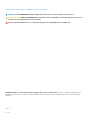 2
2
-
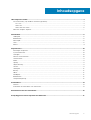 3
3
-
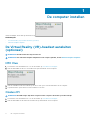 4
4
-
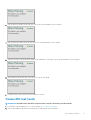 5
5
-
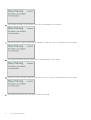 6
6
-
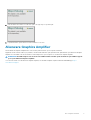 7
7
-
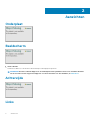 8
8
-
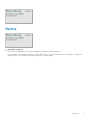 9
9
-
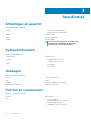 10
10
-
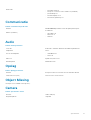 11
11
-
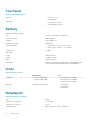 12
12
-
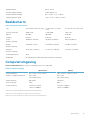 13
13
-
 14
14
-
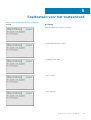 15
15
-
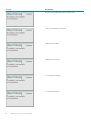 16
16
-
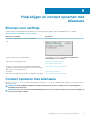 17
17
Alienware 13 R3 Gebruikershandleiding
- Categorie
- Notitieboekjes
- Type
- Gebruikershandleiding
Gerelateerde artikelen
-
Alienware 17 R4 Gebruikershandleiding
-
Alienware 15 R3 Gebruikershandleiding
-
Alienware 17 R5 Gebruikershandleiding
-
Alienware Alpha R2 & Steam Machine R2 Snelstartgids
-
Alienware 15 R4 Gebruikershandleiding
-
Alienware Alpha R2 & Steam Machine R2 Snelstartgids
-
Alienware 17 R4 Gebruikershandleiding
-
Alienware Area-51m Snelstartgids
-
Alienware Area-51m R2 Gebruikershandleiding
-
Alienware Area-51m R2 Gebruikershandleiding